基本的にサイト売買では、Googleアナリティクスやサーチコンソールを連携しているのであれば、アカウントへの権限を渡し譲渡する必要があります。
アナリティクスGA4のプロパティ譲渡を完了するためには、適切なアカウントに管理権限を付与し、自分の権限を削除します。ただし、この作業には細心の注意を払う必要があります。
特に、Googleアナリティクスのアカウントには複数のプロパティを追加できます。権限付与の方法を間違ってしまうと、関係の無い他のプロパティも含めて、本来閲覧する必要のないデータまでアクセスできる状態になってしまいます。そのため、譲渡するプロパティを正しく選択し、意図しないデータの共有を防ぐことが重要です。
 KAN
KAN私も一度ミスをしてしまった事があり、見られたくない情報を閲覧されてしまう事態になりまし(笑)
それでは、本題のプロパティを譲渡する方法について解説していきます。
アナリティクスGA4のプロパティ譲渡or共有の手順
前提として、アナリティクスアカウントの中に譲渡するプロパティのみしか入ってない場合は、以下の手順は不要です。譲渡先の管理権限を付与して、自分の権限を削除するだけでOKです。
一方で、アナリティクスアカウントの中に複数のプロパティが含まれている場合は、以下の手順に従って対応しましょう!
- アナリティクスGA4の新規アカウントを作成する
- 削除目的のプロパティを作成する
- 譲渡するプロパティを移行する
- 先方の管理権限を付与する
アカウントを作成&空のプロパティを作成
まずは、アナリティクスGA4の設定から、新たにアカウントを作成します。
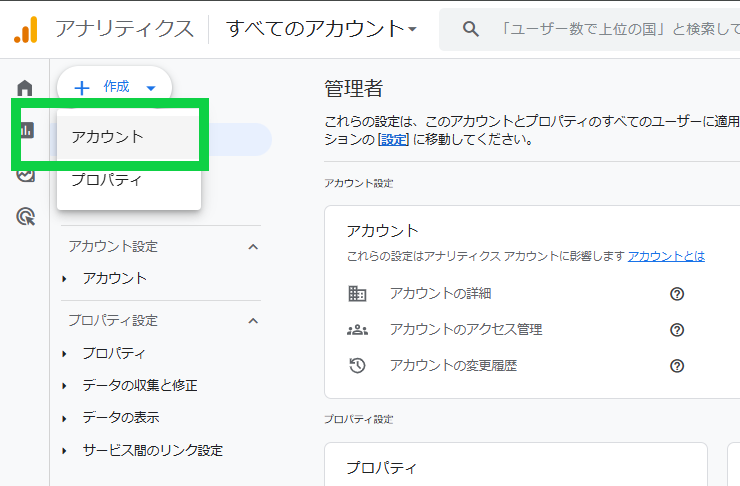
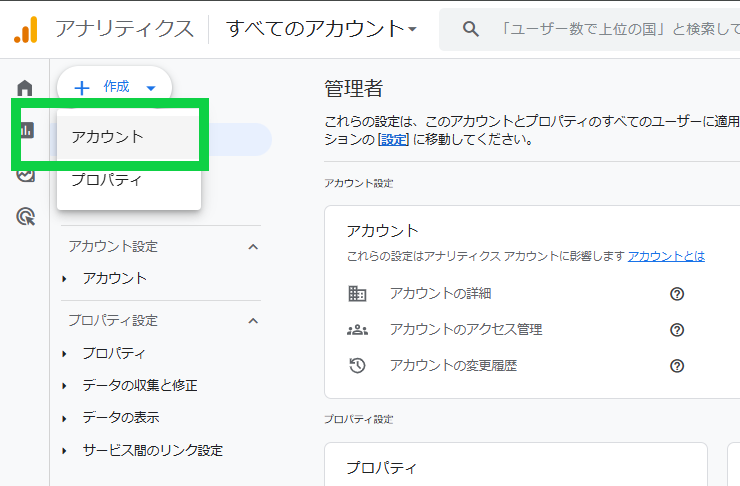
プロパティ名は分かりやすいように「削除予定のプロパティ」などとしておきましょう。
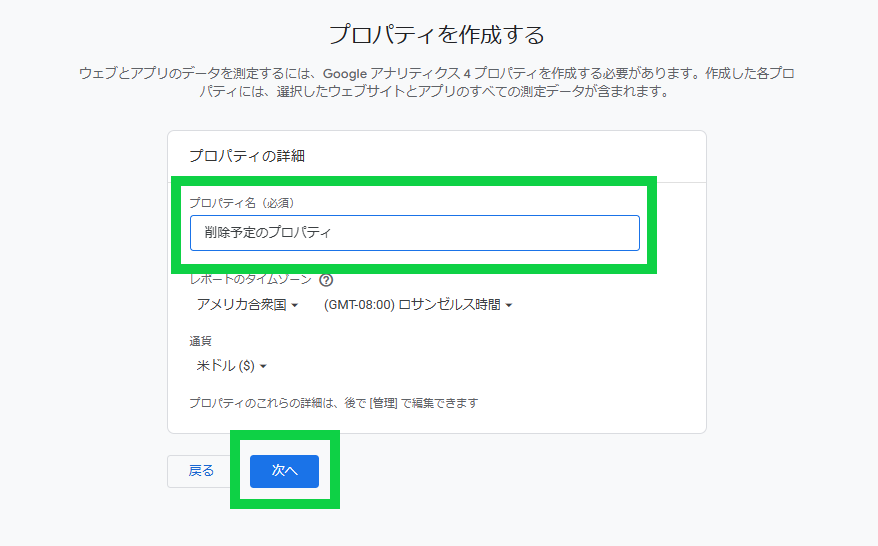
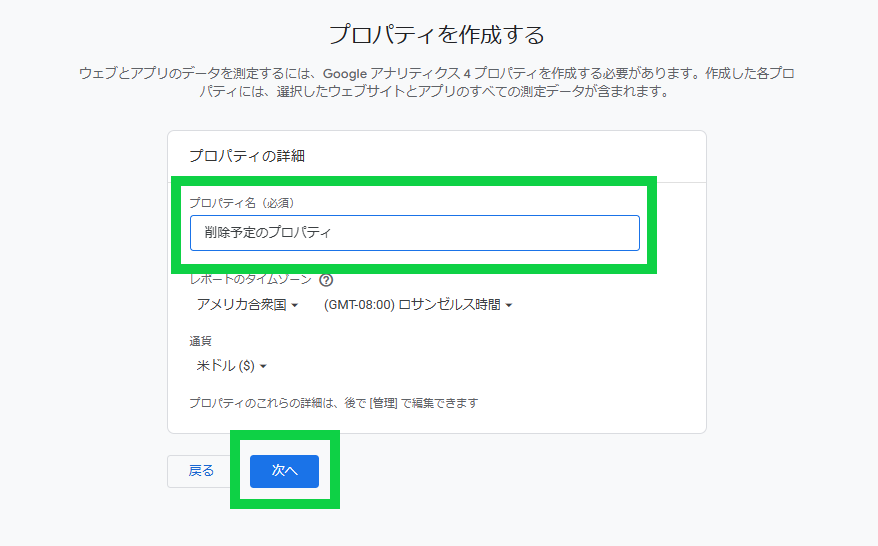
業種とビジネスの規模は適当でOKです。
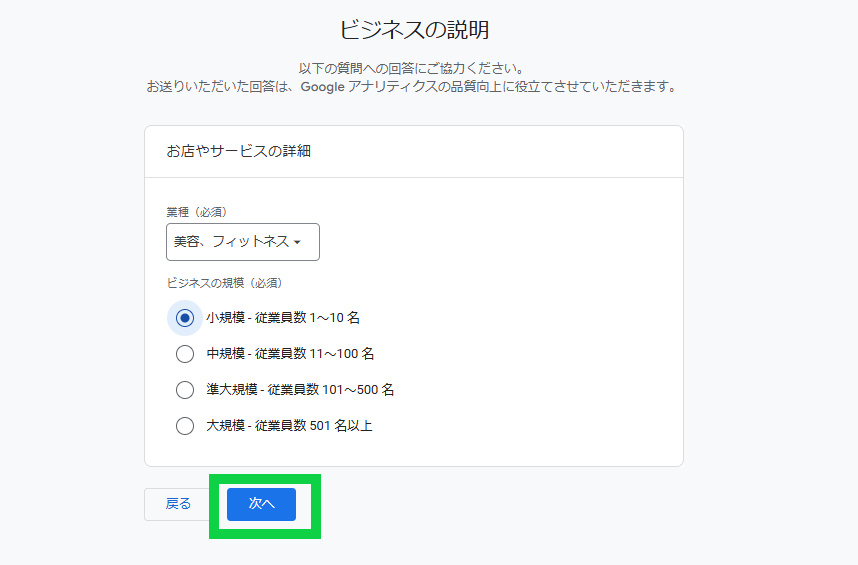
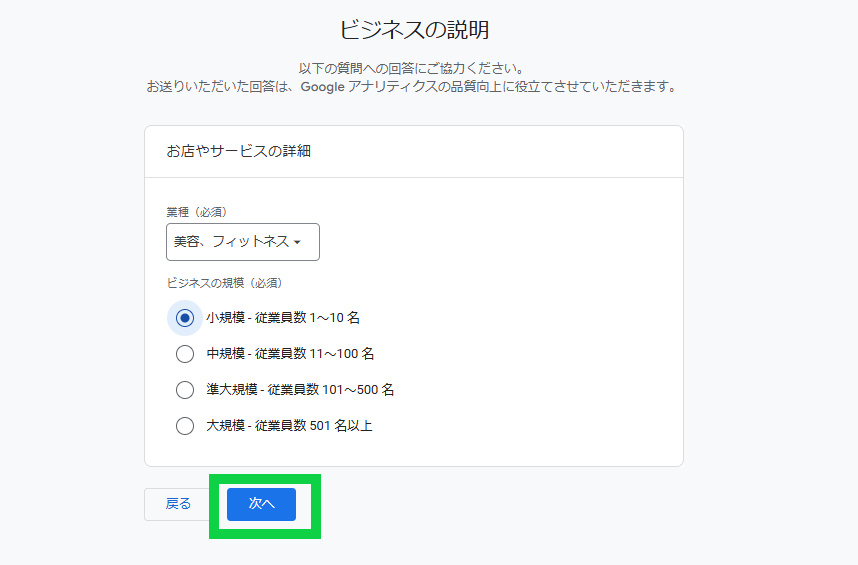
ビジネス目標の項目もどれかにチェックを入れて作成をクリックします。
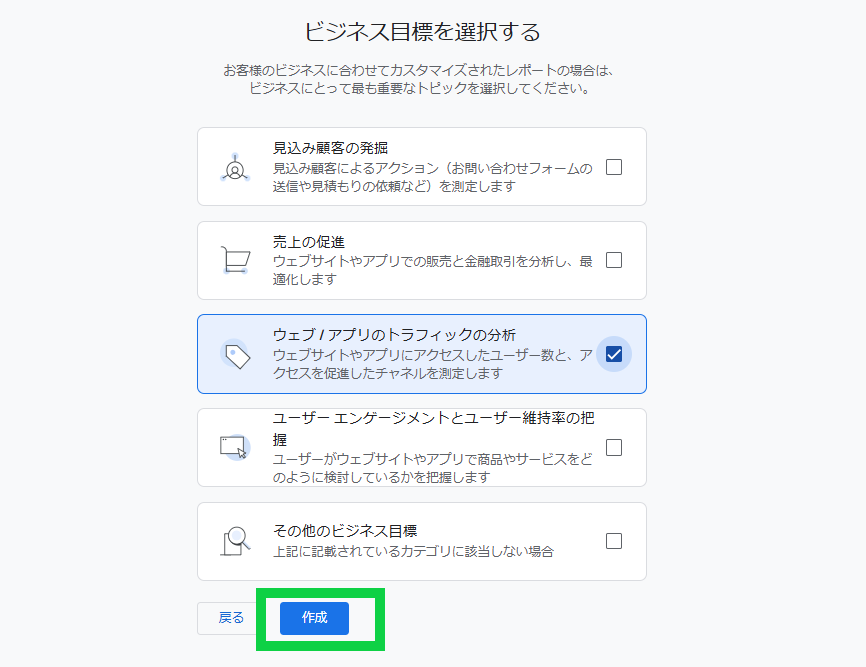
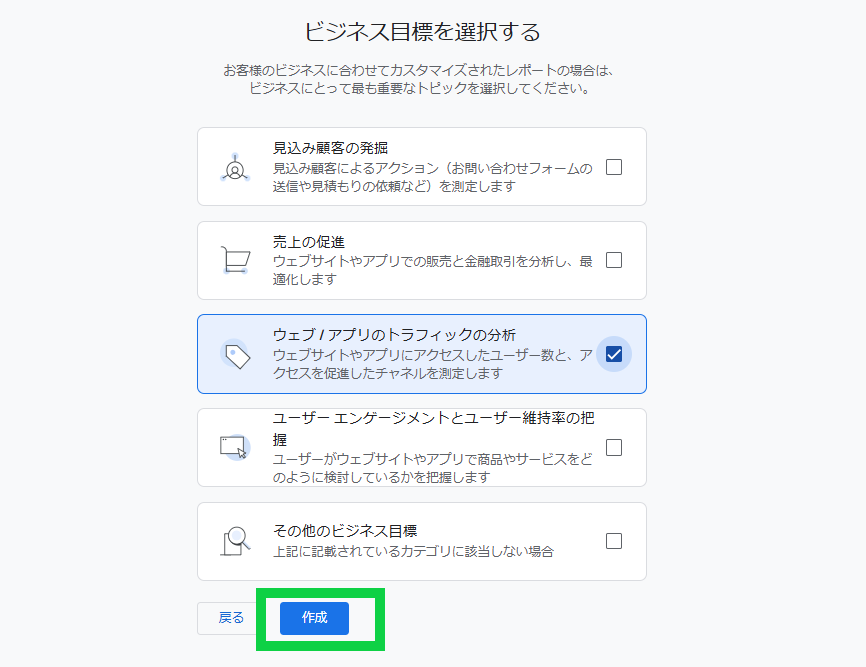
利用規約に関してはお住まいの地域を「日本」に選択し、チェックを入れて同意をクリックします。
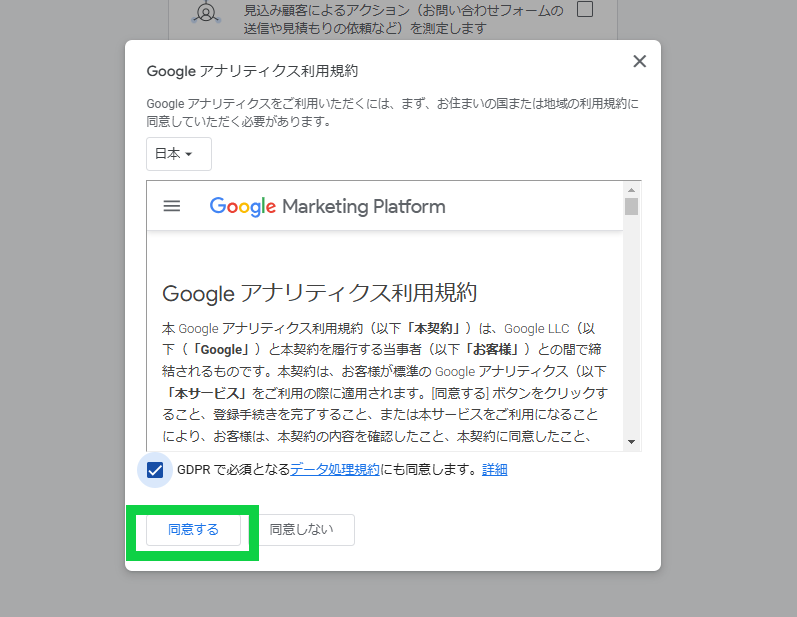
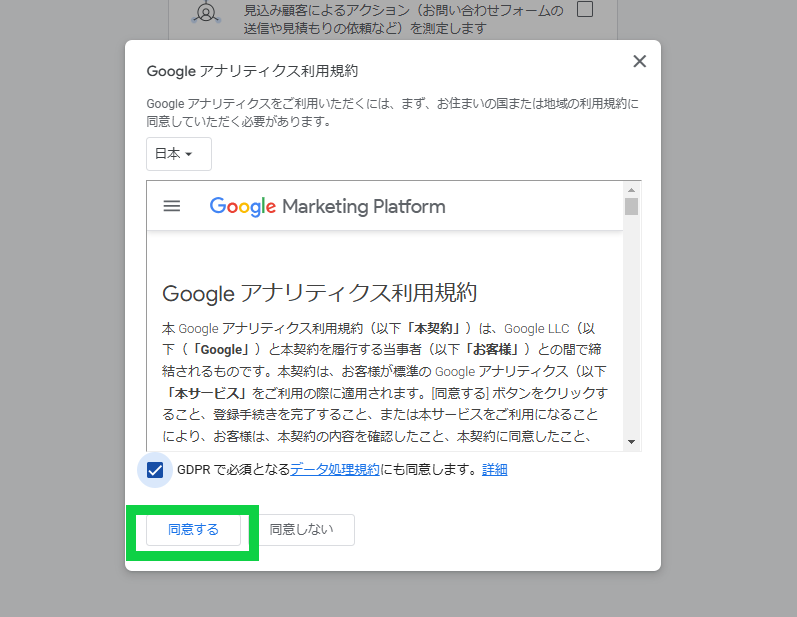
今作ったプロパティは後に削除するので「今回はスキップ」をクリックしましょう。
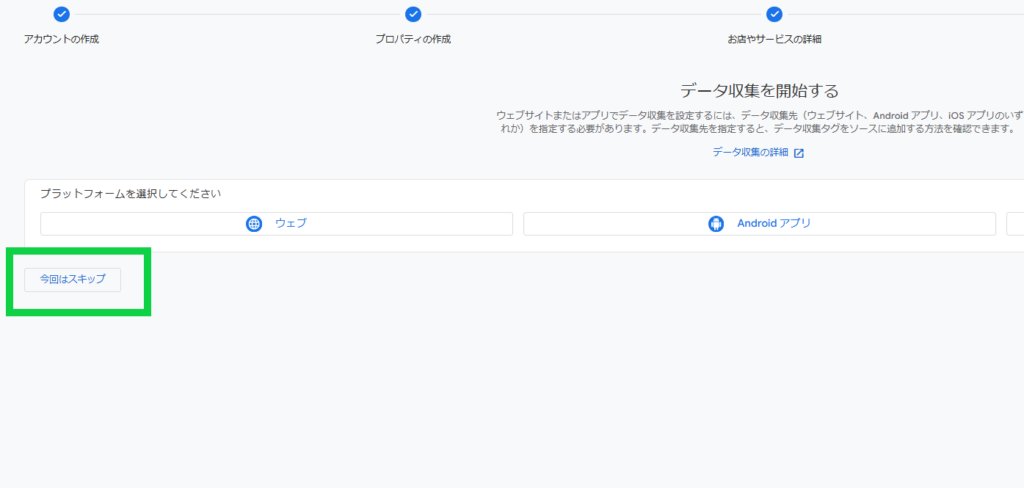
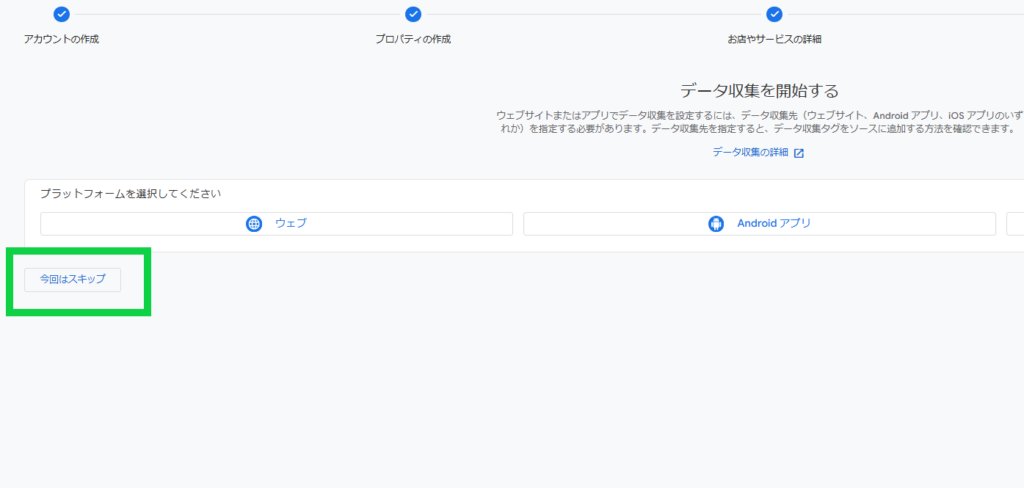
新たに、アナリティクスアカウントとプロパティが追加されているか確認してみましょう。
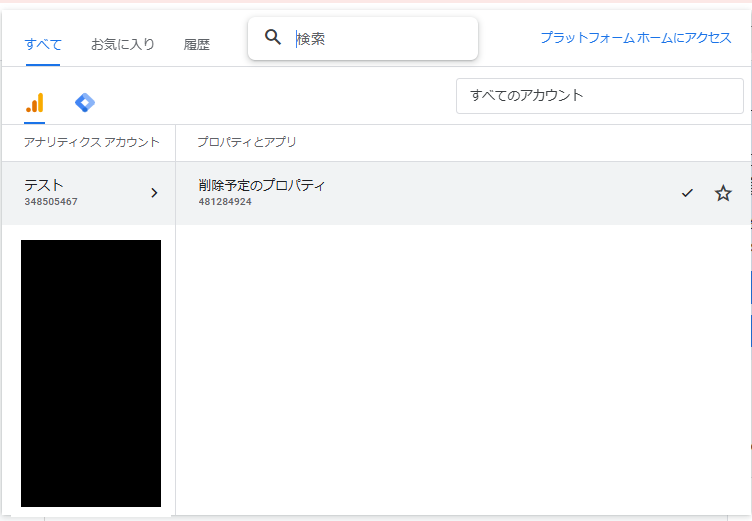
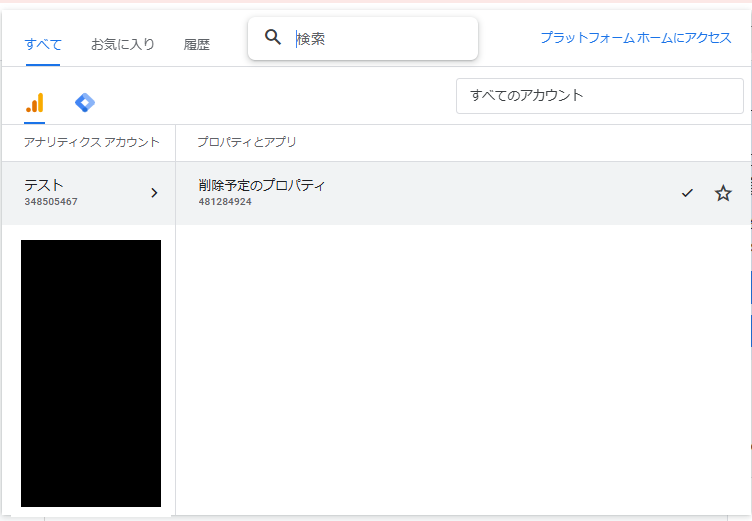
では、次のステップに移ります。
プロパティを移行する
移行するプロパティを選択しましょう。
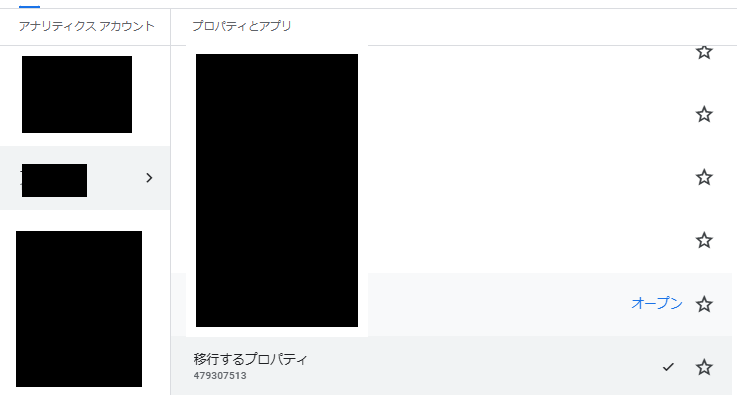
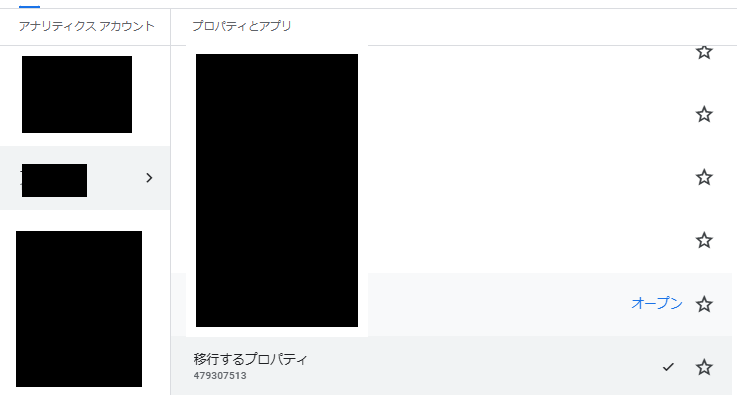
次に、プロパティ詳細ページを開きます。
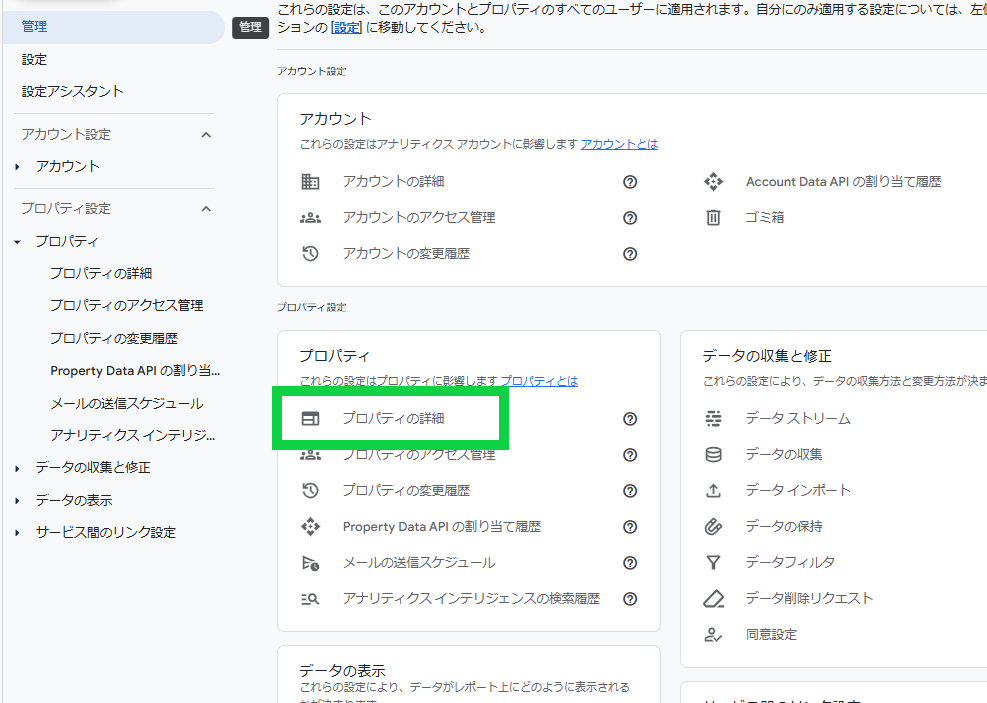
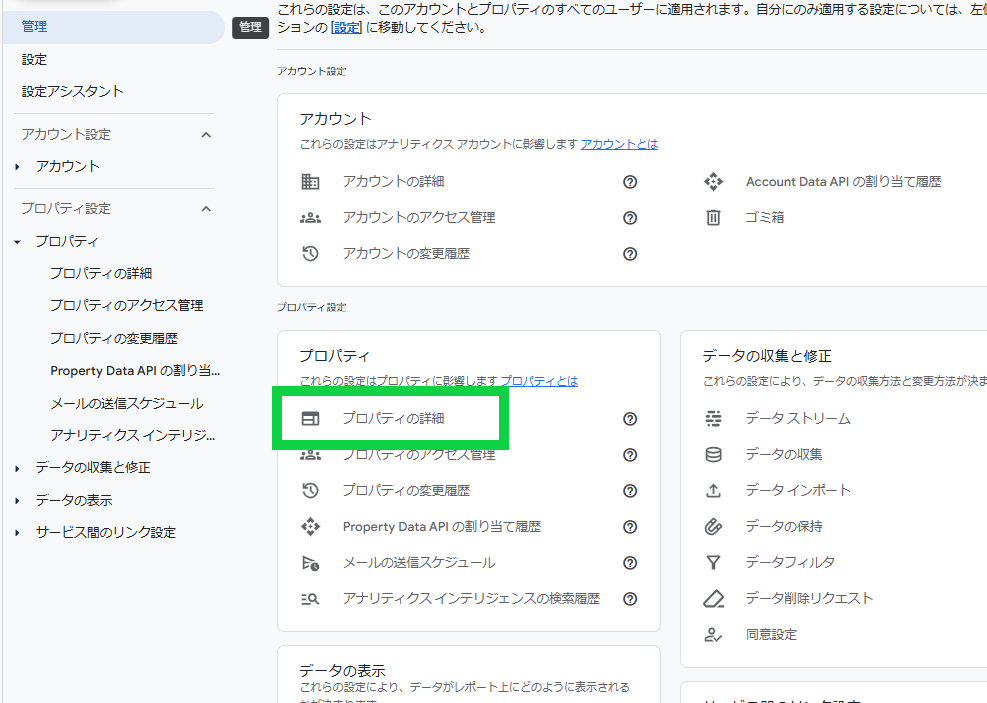
右上にプロパティを移行というボタンがありますので、クリックします。
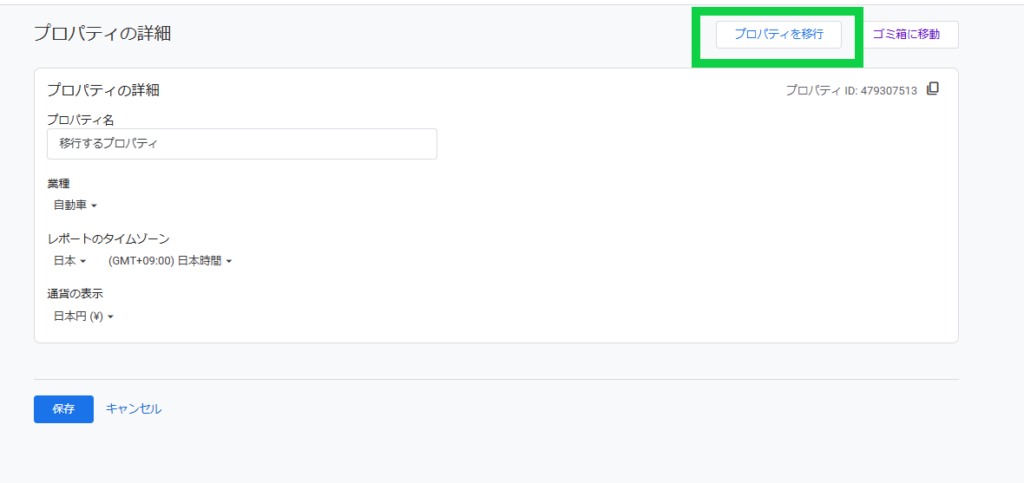
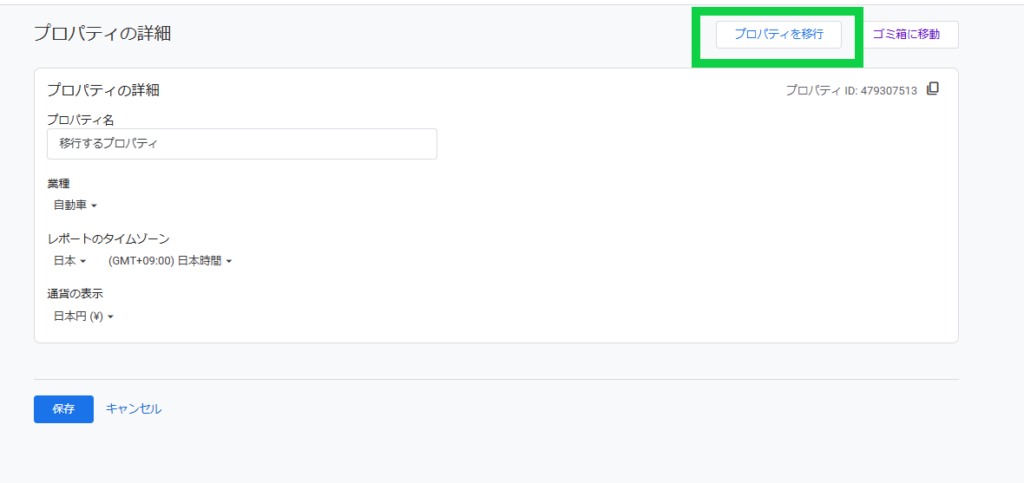
移行するプロパティを選択します。
「既存のプロパティの権限を維持します」にチェックを入れます。変更の確認にチェックを入れたら移動を開始をクリックしましょう。
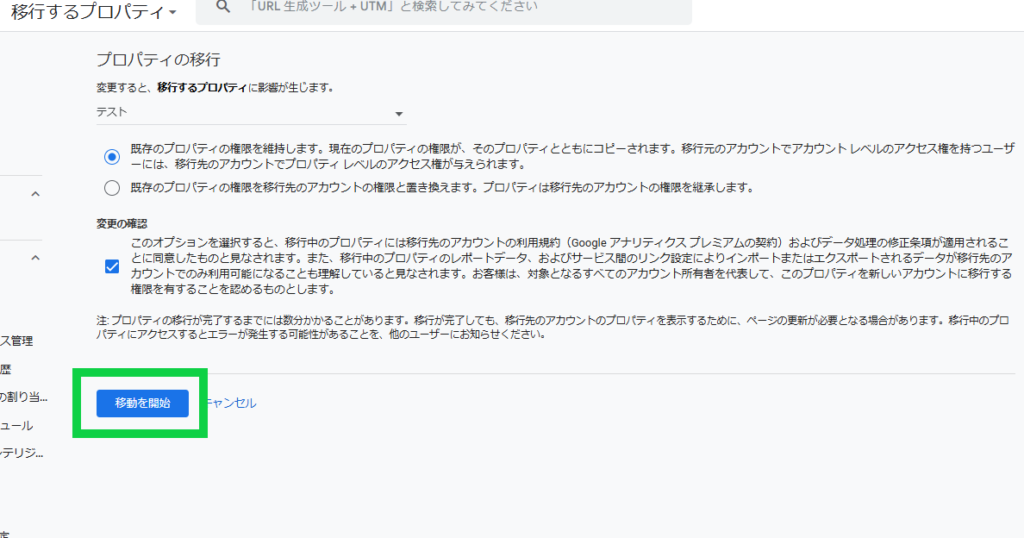
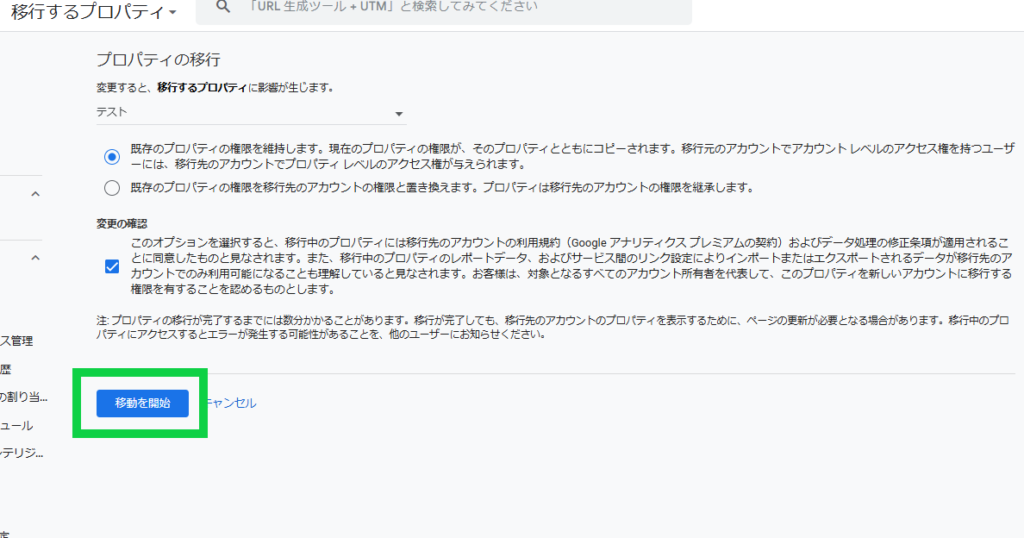
警告のポップアップがでてきますが、確定で問題ないです。これで、プロパティの移行は完了です。
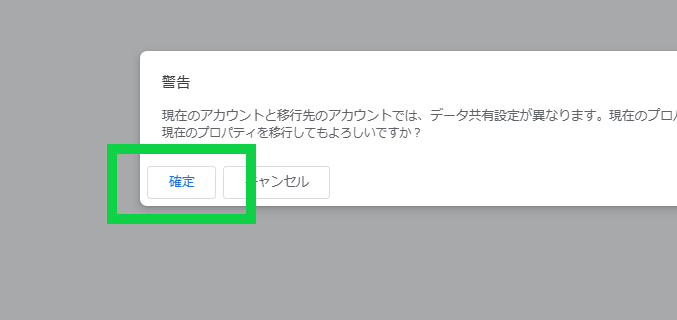
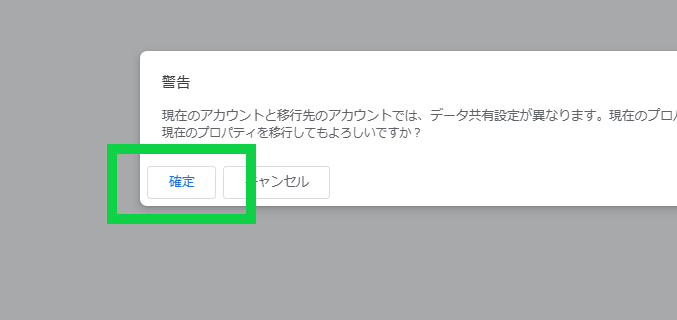
次に、アカウント作成時に、追加した削除予定のプロパティを削除しましょう。削除はプロパティの詳細ページから可能です。
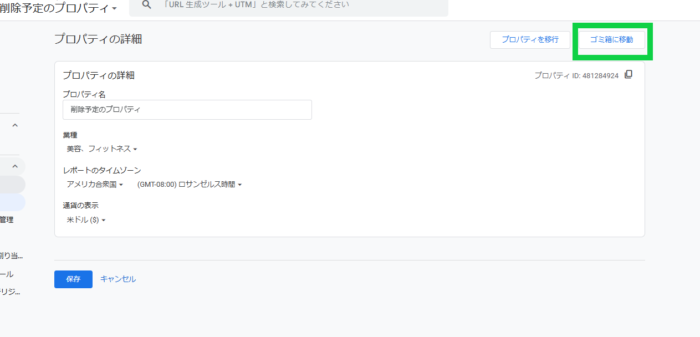
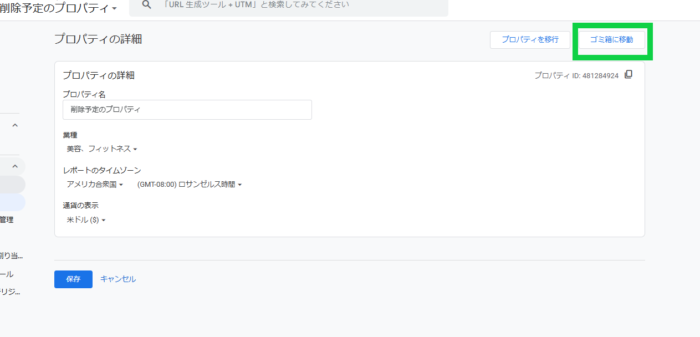
管理権限を付与して自分の権限を削除すれば完了
あとは、権限の管理は 「管理」 → 「アカウント設定」 から行えます。譲渡先のアカウントに「管理者権限」を与えることで、プロパティの設定やデータの閲覧、ユーザー管理が可能になります。その後、自分の権限を削除することで、正式にプロパティの譲渡が完了します。



先述の通り、間違って複数のプロパティが追加されたアカウントに権限を付与してしまうと、全てのプロパティの情報が閲覧できてしまう状態になりますので、慎重に作業しましょう!






コメント